Der er mange grunde til at ønske en indfødtapplikation på Linux via et websted. Det kører glattere, har funktioner, som folk forventer af en desktop-app (som desktop-meddelelser), og samlet set passer bedre ind i Linux-oplevelsen. Problemet er dog, at ikke mange mainstream-applikationer kommer til Linux-platformen. Der er dog en løsning; Du kan bruge et program kaldet Nativefier til at omdanne websteder til Linux-apps.
Få Nativefier
Nativefier er et NodeJS-program, der kørerLinux og andre operativsystemer, der kan køre Node-softwaren. Som et resultat er dette program ikke konfigureret som standard på nogen større Linux-distribution. I stedet skal vi undersøge, hvordan man opretter Nativefier, før det er muligt at begynde at konvertere websteder til Linux-apps.
Hent knudepunkt og NPM
Som vi nævnte ovenfor: Nativefier er meget afhængige af NodeJS-programmeringssprog, og du bliver nødt til at have det på dit system for at få Nativefier-appen til at fungere. Heldigvis er det nemmere end nogensinde at installere NodeJS på Linux-platformen, fordi mange Node-udviklere bruger Linux.
Hvis du vil installere NodeJS på dit operativsystem, skal du åbne et terminalvindue og følge de trinvise instruktioner, der matcher dit Linux-operativsystem nedenfor.
Ubuntu
sudo apt install npm
Debian
su - apt-get install curl curl -sL https://deb.nodesource.com/setup_11.x | bash - apt-get install -y nodejs
Arch Linux
sudo pacman -S npm
Fedora
sudo dnf install npm
OpenSUSE
sudo zypper install npm
Generisk Linux
NodeJS er let tilgængelig på de fleste moderne Linuxoperativsystemer via pakkerne “nodejs” eller “npm”. Men hvis disse pakker ikke er tilgængelige for dig (af en eller anden grund), er der en anden måde at få NodeJS til at fungere: kildekoden.
Besøg for at få NodeJS på din Linux-distributiondet officielle websteds downloadside. Når du er der, skal du kigge efter Linux-kildens downloads og gribe den. Udpak derefter Tar-arkivet og følg instruktionerne, der er inkluderet i readme-tekstfilen. Du vil måske også henvise til de officielle NodeJS-instruktioner til Linux.
Installer Nativefier
NodeJS kører på Linux. Nu skal vi bruge NodeJS-værktøjerne for at få Nativefier til at fungere, så vi kan bruge det på Linux til at oprette applikationer af vores yndlingswebsteder. For at installere skal du åbne en terminal og bruge NPM kommando.
Advarsel: installation af Nativefier uden sudo kan forårsage problemer. Det er bedst at gøre det med rodrettigheder.
npm install nativefier -g
Lad NPM installationsværktøj køre installationsprocessen. Når du er færdig, kan du få adgang til hjælpesiden med denne kommando:
nativefier --help
Gør websteder til Linux-apps
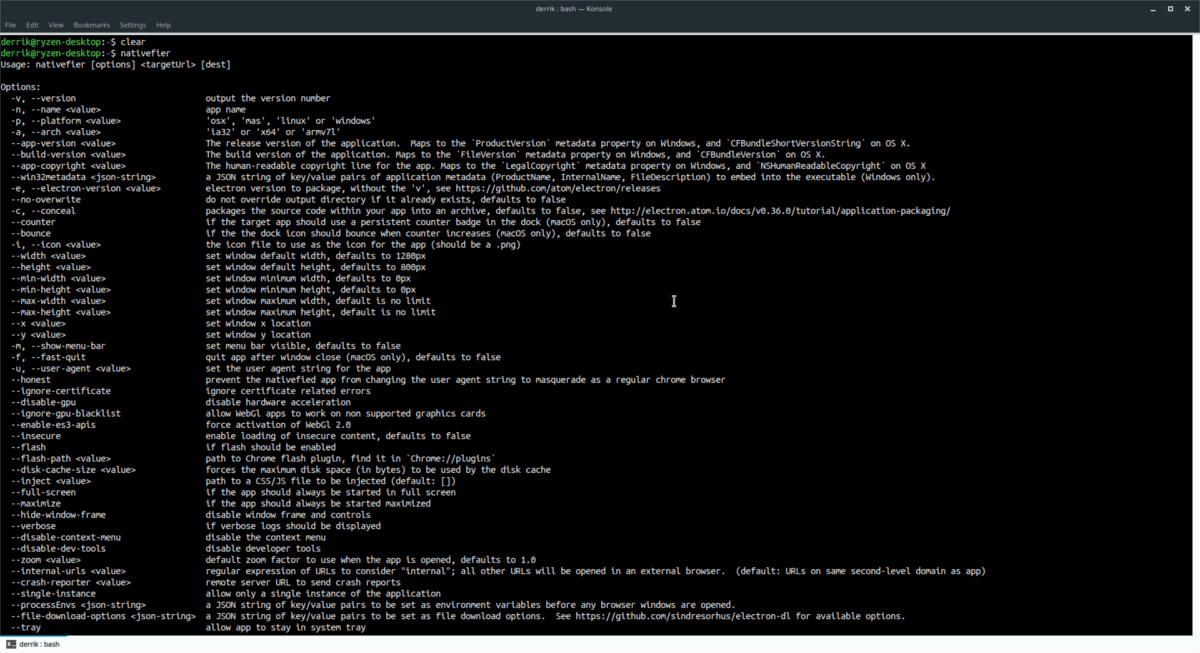
Nativefier fungerer ved at generere en Electron-indpakning baseret på den URL, den får i kommandolinjen. Følg disse trin for at oprette en oprindelig Linux-applikation fra et websted.
Trin 1: Find det websted, du gerne vil oprette en app udaf. Prøv at holde sig til en "webapp" eller et webbaseret værktøj til browseren, der alligevel kan være et program alligevel. Nativefier fungerer bedst på denne måde. Når du har tænkt dit websted, skal du fremhæve URL'en med musen, højreklikke på den og vælge "kopi" -indstillingen.
Trin 2: I terminalvinduet skal du bruge Nativefier til at generere en grundlæggende app. I vores tutorial bruger vi YouTube.
nativefier -p linux -a x64 https://youtube.com
Trin 3: Lad Nativefier pakke din URL ind i en elektronisk applikation, og vær nøje opmærksom på terminalprompt. Hvis der opstår fejl, skal du trykke på Ctrl + Z, kør derefter kommandoen igen.
Trin 4: Når Nativefier er færdig med at generere en applikation, skal du opdatere tilladelserne til applikationen, før du kan bruge den. For at indstille tilladelserne skal du gøre:
cd *-linux-x64 sudo chmod +x *
Kør din brugerdefinerede Electron-app lige på Linux med:
./you-tube
Tilpassede appindstillinger
I dette afsnit af selvstudiet gennemgår vi kort nogle af de indstillinger, som Nativefier har, der giver brugeren mulighed for at lave et bedre desktop-program.
Bemærk: Disse kommandoer kan indtastes på samme tid, og der er ingen grænse for, hvor mange der bruges på én gang.
System bakke
Vil du have en systembakke på din brugerdefinerede Electron-applikation? Prøv denne kommando:
nativefier -p linux -a x64 https://website-app-url.com --tray
Fuld skærm
Ønsker at din Linux-app kan gå på fuld skærm? Brug kommandoknappen på fuld skærm.
nativefier -p linux -a x64 https://website-app-url.com --full-screen
Start maksimeret
Det er muligt at tvinge din Linux-elektronikapplikation til altid at starte i “maksimere” -tilstand med kommandolinjekontakten “Maksimer”.
nativefier -p linux -a x64 https://website-app-url.com --maximize
Aktivér FlashPlayer
Du har muligvis en webapplikation, der er afhængig af Flash. Heldigvis har Nativefier en måde at indlæse Adobe Flash-plugin, hvis du bygger dit program med kommandolinjekontakten "flash".
nativefier -p linux -a x64 https://website-app-url.com --flash
Altid på toppen
Vil du have, at din Electron-app ignorerer reglerne for vinduesstyring og altid vises oven på alt andet? Prøv kommandolinjekontakten “altid på toppen”, når du bygger med Nativefier.
nativefier -p linux -a x64 https://website-app-url.com --always-on-top</ P>










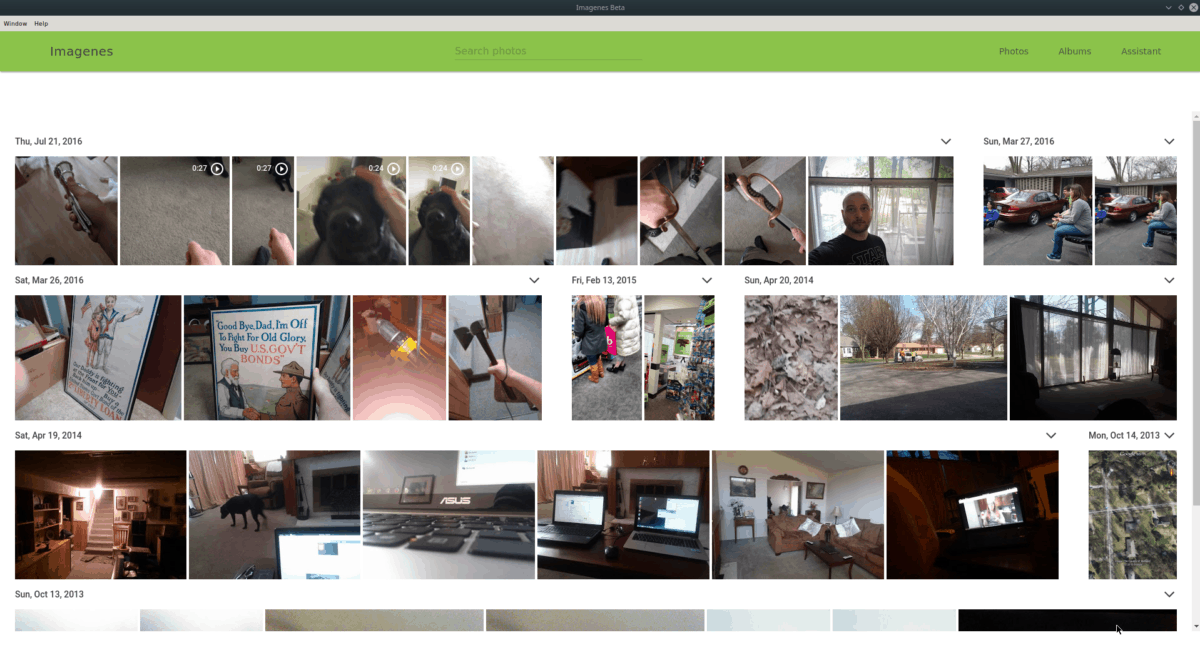



Kommentarer